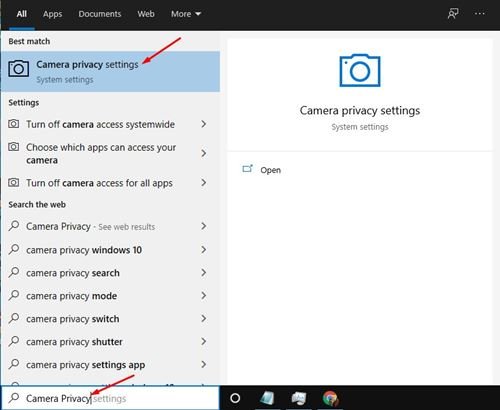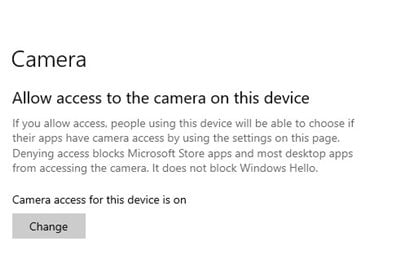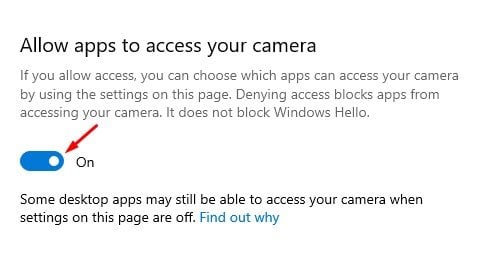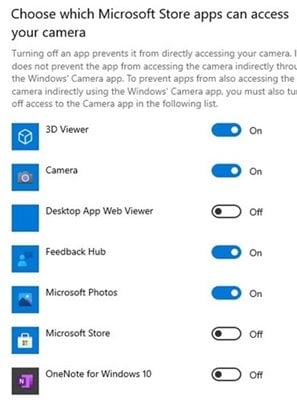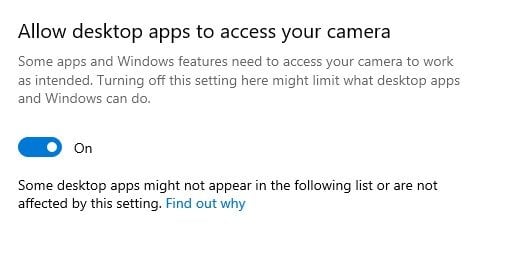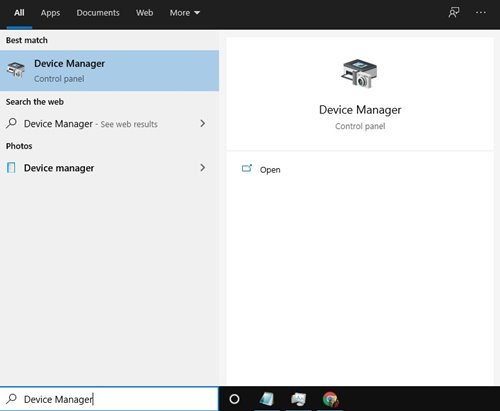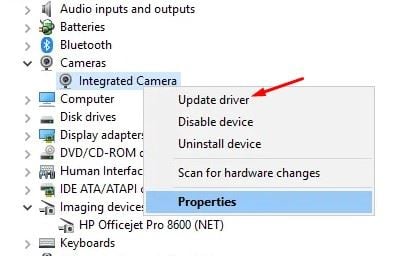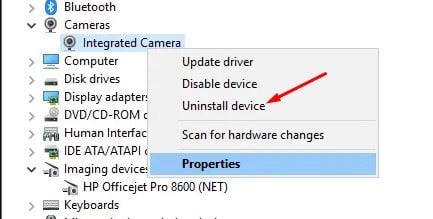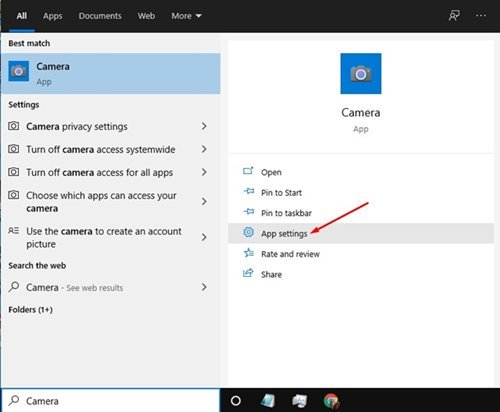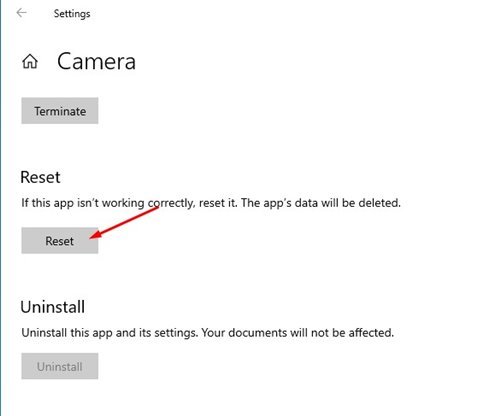Depois de instalar a atualização recente do Windows 10, muitos usuários reclamaram sobre problemas da câmera no sistema operacional. Muitos usuários relataram que a webcam de seus PCs está travando de repente, recebendo uma mensagem de erro ao abrir o aplicativo da câmera.
Não só isso, mas poucos disseram que o aplicativo da câmera não está abrindo no sistema operacional. Parece que a atualização recente do Windows 10 está criando problemas com os drivers da câmera.
Se você usa o Windows 10 há algum tempo, deve saber que a versão mais recente oferece uma opção de todo o sistema para desativar sua webcam. Você também pode corrigir vários problemas relacionados à webcam atualizando/reinstalando seus drivers.
Leia também: Como atualizar facilmente os drivers em seu PC com Windows
4 métodos para corrigir o não funcionamento da webcam ou da câmera
Portanto, neste artigo, compartilharemos um guia detalhado sobre como consertar uma webcam ou câmera que não funciona em um computador com Windows 10. Esses são os métodos universais que funcionam em todas as webcams ou câmeras. Vamos verificar.
1. Permitir acesso à câmera
Se o acesso à câmera estiver desativado, você não poderá usá-lo. Veja como permitir que aplicativos acessem a câmera no computador com Windows 10.
Etapa 1. Em primeiro lugar, abra a pesquisa do Windows e pesquise por Privacidade da câmera. Abra as Configurações de privacidade da câmera na lista.
Etapa 2. Na página Configurações da câmera, ative a opção ‘Permitir acesso à câmera neste dispositivo’ .
Etapa 3. Agora role para baixo e ative a opção ‘Permitir que os aplicativos acessem sua câmera’ opção.
Etapa 4. Em seguida, role para baixo e escolha quais aplicativos podem usar a webcam do seu PC/laptop.
Etapa 5. Na parte inferior, ative a opção ‘Permitir que aplicativos de desktop acessem sua câmera’ opção.
É isso! Você terminou. Após fazer as alterações, reinicie o PC e ligue a câmera novamente. O problema será corrigido.
2. Atualize o driver da câmera
Neste método, atualizaremos o driver da câmera para corrigir a webcam que não funciona no Windows 10. Siga algumas das etapas simples fornecidas abaixo.
Etapa 1. Em primeiro lugar, abra a pesquisa do Windows e pesquise por ‘Gerenciador de dispositivos’ . Abra o Gerenciador de dispositivos na lista.
Etapa 2. Na página do gerenciador de dispositivos, encontre a câmera, clique com o botão direito sobre ela e selecione a opção ‘Atualizar driver’
Etapa 3. Agora seu sistema começará a procurar o driver mais recente na internet. O processo pode levar alguns segundos para ser concluído. Depois de atualizado, reinicie o seu PC.
É isso! Após a reinicialização, seu PC estará usando a versão mais recente do driver da câmera.
3. Reinstale o dispositivo da câmera
Se o método acima não resolver o problema da câmera no seu PC, será necessário reinstalar o dispositivo. Siga algumas das etapas simples fornecidas abaixo para reinstalar o dispositivo de câmera em seu PC.
Etapa 1. Em primeiro lugar, abra a pesquisa do Windows e pesquise por ‘Gerenciador de dispositivos’ . Abra o Gerenciador de dispositivos na lista.
Etapa 2. Na página do gerenciador de dispositivos, encontre a câmera, clique com o botão direito sobre ela e selecione a opção ‘Desinstalar dispositivo’
Etapa 3. Depois de instalado, você precisa reiniciar o seu dispositivo.
É isso! Você terminou. Durante a reinicialização, o Windows 10 instalará automaticamente a câmera.
4. Reinicie o aplicativo da câmera
Se todos os métodos acima não resolveram o problema da câmera, você precisa reiniciar o aplicativo Câmera. Para reiniciar o aplicativo da câmera, siga as etapas abaixo.
Etapa 1. Em primeiro lugar, abra a pesquisa do Windows e pesquise por ‘Câmera’ . Em seguida, clique em ‘Configurações do aplicativo’ .
Etapa 2. Na página Configurações do aplicativo, encontre a opção ‘Redefinir’ . Clique nele e espere até que o aplicativo da câmera seja reiniciado.
Etapa 3. Quando terminar, abra novamente o aplicativo da câmera e ele funcionará bem.
É isso! Você terminou. É assim que você pode redefinir o aplicativo da câmera no Windows 10.
Portanto, este guia é sobre como consertar a câmera que não funciona no Windows 10. Espero que este guia tenha ajudado você! Por favor, compartilhe com seus amigos também. Se você tiver alguma dúvida relacionada a isso, deixe-nos saber na caixa de comentários abaixo.